Mi Проводник

Необходимо просмотреть сделанные скриншоты, отсортировать музыку, создать новые папки и переместить новые материалы? Такие процедуры возможны не только на компьютерах. Для устройств Xiaomi создано специальное фирменное приложение, а именно Mi Проводник, благодаря которому вы получаете доступ к информации, хранившейся на внутренней памяти. Как это работает – читаем ниже.
Что такое Mi Проводник
Mi Проводник (Mi File Explorer) — это стандартный файловый менеджер, выпущенный популярной компанией Сяоми прежде всего для своих устройств. В нем нет рекламы, за исключением рекомендаций, но их можно отключить в настройках.
Проводник умеет выполнять множество функций:
Также получаем доступ к аудиозаписям, сделанным из диктофона. Подобные звукозаписи обычно отсутствуют в проигрывателях.
Это идеальный вариант для телефонов, где временно отсутствует Интернет, а устанавливать приложения и игры необходимо. Скачиваем материалы из компьютера, подключаемся к смартфону и перебрасываем туда. Теперь осталось только войти в Mi Проводник, найти там APK-файлы и установить в два клика. Обратите внимание, что только файловые менеджеры распознают формат APK!
Что еще умеет Xiaomi File Manager
Структура Mi File Explorer очень простая и удобная: на главном экране можно найти основные папки, такие как Музыка, Изображения, Видео, Скриншоты. Отображаются и «специфические», например, скачанные файлы с мессенджеров, загрузки, совершаемые в браузерах, снимки камеры. Это очень удобно, поскольку вам не придется пересматривать все содержимое телефона в поисках нужного материала.
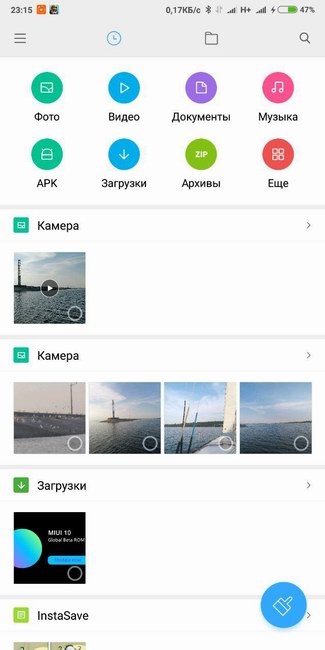
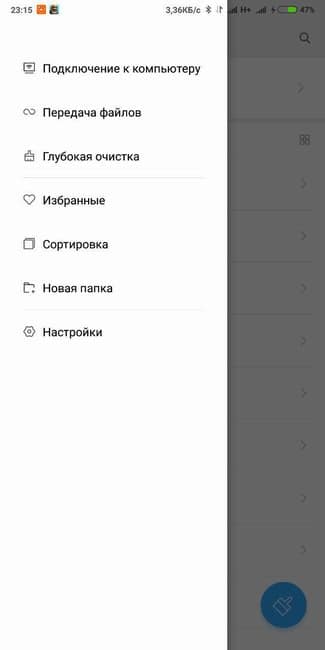
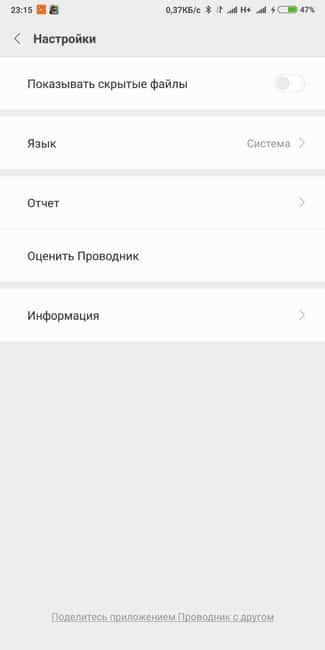
Ранее в проводнике была функция FTP-сервису, отвечающему за беспроводную передачу информации, например для ПК. Теперь весь функционал перенесен в Mi Drop. Если нужно удалить мусор со смартфона, а специальные утилиты занимают дополнительное место — Mi Проводник решит и эту проблему. Программа имеет отличный встроенный инструмент для очистки файлов-дубликатов и кэша.
Как установить Mi Проводник на Android
Если у вас телефон Xiaomi, данный проводник будет стоять по умолчанию, отдельно устанавливать не нужно. Но и при попытке его удалить вам выдаст ошибку, ведь системные приложения на Android не удаляются обычным способом, для этого требуется изучить нашу инструкцию об удалении встроенных приложений без рут прав.
Вы владелец другой модели? Не расстраивайтесь, Mi Проводник можно найти на Google Play. Более того, вы сможете удалить его без проблем.
Как проводнику разрешить доступ к SD-карте
Если ваша операционная система ниже Android 6.0, при установке вы автоматически даете соглашение на доступ к внешнему накопителю. Но поскольку в большинстве смартфонов сейчас стоит Андроид 7, Андроид 8 или выше доступ к карте памяти дается индивидуально. При первом запуске приложение запрашивает ваше согласие.
Кликаем «Разрешить» и получаем доступ к данным, хранящимся на флеш-накопителе.
Проводник в телефоне Xiaomi — как найти?
Mi Проводник это стандартное приложение, входящее в состав прошивки MIUI и предназначенное для управления файлами во внутренней памяти или microSD карте. О том, какими функциями обладает Mi Проводник, как его установить, настроить, использовать и расскажет эта статья.

Возможности Mi Проводник
Пользователь может пользоваться следующими функциями приложения:
Установка и настройка
Так как это стандартное приложение для смартфонов Xiaomi, то отдельно его устанавливать не нужно. Но при желании его можно установить на смартфоны других производителей с операционной системой “Андроид” версии 4.4 или новее.
Порядок действий следующий:

Других настроек для использования полного функционала Mi Проводника совершать не нужно.
Действия с файлами
Mi Проводник позволяет выполнять с одним или несколькими файлами стандартные операции: переименовать, копировать, удалить, переместить в другую папку или отправить другому человеку через приложение.
Чтобы это сделать нужно:

Доступ к SD-карте
Делается это следующим образом:

Подводя итог, можно сказать, что Mi Проводник это файловый менеджер, отличающийся от аналогичных стандартных приложений на смартфонах других производителей возможностью работать с архивами и запускать FTP-сервер для передачи файлов по Wi-Fi, если не установлена утилита ShareMe.
Как восстановить удаленные фото на телефоне Xiaomi (Сяоми)
Случайно удалили важные фотографии с вашего Xiaomi? Не волнуйтесь – их можно восстановить!
Если раньше отличные результаты съемки на камеру смартфона ассоциировались только с флагманскими устройствами от А-брендов, то сегодня делать снимки, которые не стыдно поставить в рамку, можно и на бюджетный телефон, и для этого не понадобится сильно колдовать над картинкой.
Одной из компаний, решивших привнести неплохие возможности камеры в бюджетные смартфоны, стала наши любимая Xiaomi. Еще несколько лет назад производитель из Поднебесной объявил о том, что поставит улучшение качество съемки на первое место при разработке новых устройств, а также при подготовке новых версий прошивок. И, как показала история, компания не пускала слова на ветер – сейчас многие доступные устройства Xiaomi зачастую приобретают во многом благодаря достойной работе всех «фото-пушек».

И вот представьте себе ситуацию: вы наделали кучу отличных снимков, пытаетесь их сохранить к себе в облако, что-то идет не так, и вы теряете самые нужные вам воспоминания. Всё пропало? Не стоит переживать. Оказывается, Xiaomi решили подсобить и с этой проблемой. Давайте рассмотрим процесс восстановления удаленных фото на смартфоне Xiaomi.
Восстанавливаем утраченные фотографии
К сожалению, несмотря на все усилия Xiaomi, чтобы вернуть удаленные фотографии придется немного попотеть. Так как проблема не нова, в Сети можно найти немало приложений, с помощью которых можно только попробовать восстановить удаленные картинки, но никто не обещает стопроцентно удовлетворительного результата.

Также простым поиском можно найти способ более глубокого поиска утраченных фото, но только вот этот способ предполагает использование рут-прав, а для нашего случая это обстоятельство не очень подходит.
Напоследок уточним, что самый простой способ решения данной проблемы – превентивный. Используйте облачные хранилища: либо родной для Xiaomi Mi Cloud, либо любой другой сервис облачного хранения вроде Google Диска.
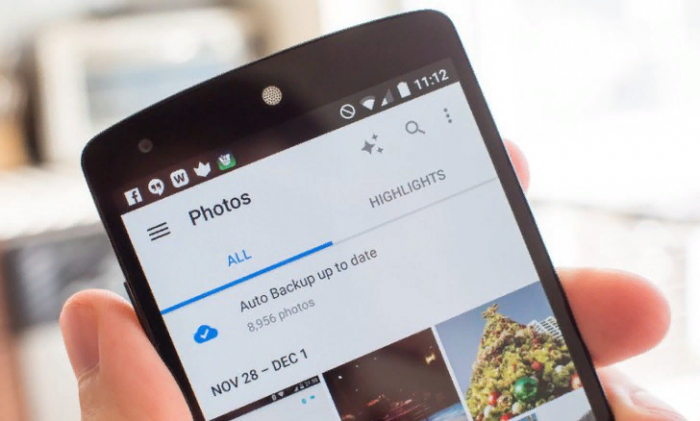
Поиск утраченных фотографий в Корзине Галереи
Если вы случайно удалили важные для вас фотографии, в первую очередь попробуйте просмотреть Корзину родного приложения Галерея от Xiaomi. Да, по аналогии с Windows, в MIUI также есть своеобразный «склад» удаленных файлов – в нашем случае разговор идет именно об изображениях.
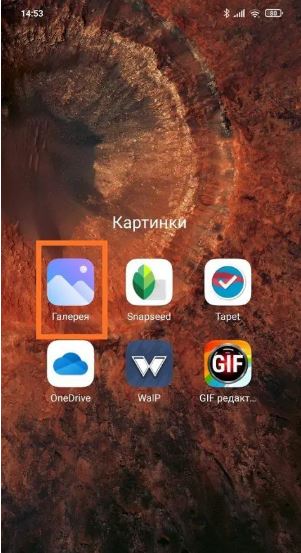
Найти Корзину очень просто. Заходим в приложение Галерея (у многих она находится прямо на рабочем столе), нажимаем на иконку в виде трех точек в верхнем правом углу экрана и в появившемся окне тапаем по строчке «Настройки». Откроется новое меню – пролистываем его до конца. В разделе «Дополнительные настройки» нас будет ждать Корзина.
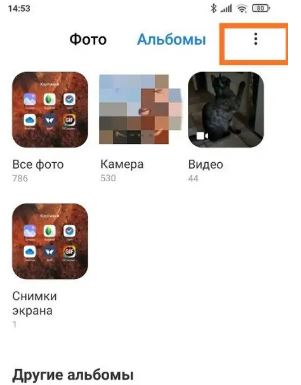
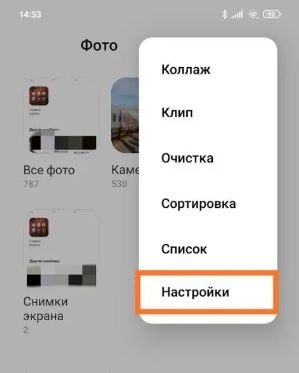
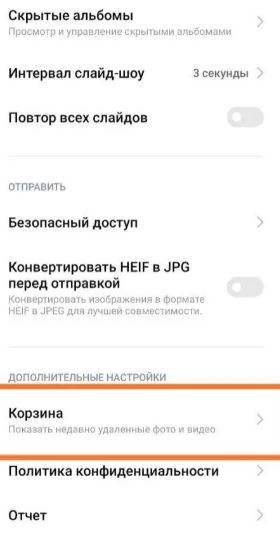
Теперь нажимаем на этот пункт и попадаем в папку удаленных фотографий, которые вы случайно или специально стерли из памяти в течение последних 30 дней. Выбираем нужные нам, соглашаемся на восстановление – готово! Теперь нужные вам фотографии никуда не «убегут».
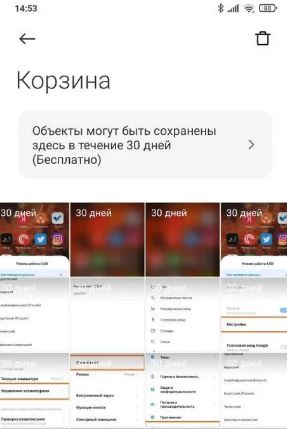
Восстановление при помощи приложений на Андроид
Однако некоторые фотографии могут удалиться бесследно, либо может закончится срок их хранения в Корзине (который тоже равен 30 дням). В этом случае придется пользоваться специальным ПО для смартфона.
DiskDigger Photo Recovery
Приложение DiskDigger Photo Recovery является, пожалуй, самым известным и стабильно работающим решением для восстановления утерянных фотографий. Кроме обычной версии, которую бесплатно можно скачать в Google Play Маркете, существует также и платная Pro-версия, с помощью которой можно также найти файлы, отличающиеся от фотографий (документы, музыка и т.д.).
Имейте в виду, как и все приложения, рассматриваемые в данном тексте, DiskDigger Photo Recovery лучше работает на рутированных устройствах – в этом случае программа лезет глубоко внутрь хранилища, отыскивая файлы в недоступных для «защищенного» смартфона местах. Приложение для нерутированных устройств ограничено областью поиска – просматриваются только кэш и неудаленные миниатюры.
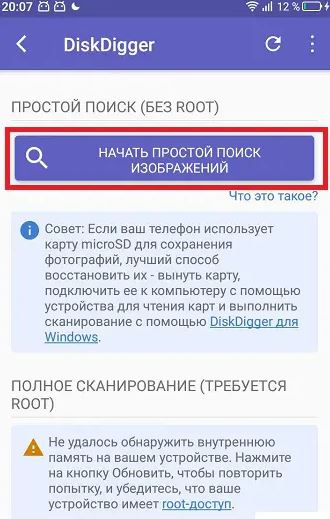
Что ж, пробуем восстановить фото. Заходим в установленное приложение и нажимаем на первую увиденную нами кнопку с названием «Начать простой поиск изображений». На экране появятся запросы приложения на доступ к памяти и другим разрешениям – соглашаемся со всеми пунктами. Далее начинается поиск фотографий, который не занимает больше 5 минут.
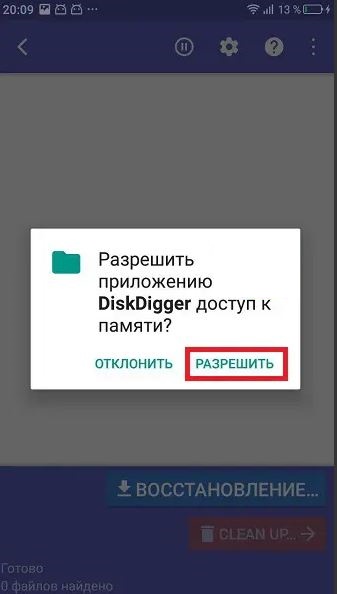
После выполнения поиска вы увидите список всех восстановленных изображений, которые смог обнаружить DiskDigger Photo Recovery. Отмечаем необходимые для возвращения в память смартфона фотографии, нажимаем на кнопку «Восстановление», после чего выбираем папку, куда стоит сохранить нужные нам фото.
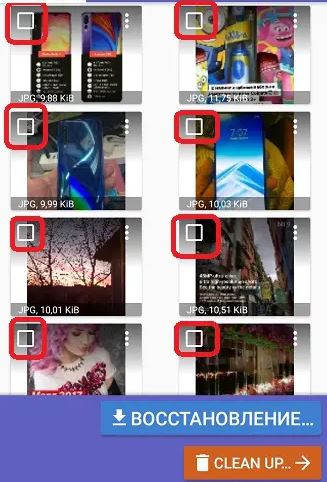
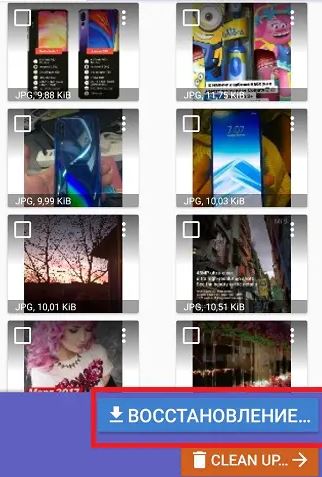
RecovMy
Еще одно приложение со схожей с DiskDigger функциональностью. У них даже похожи интерфейсы и алгоритм работы.
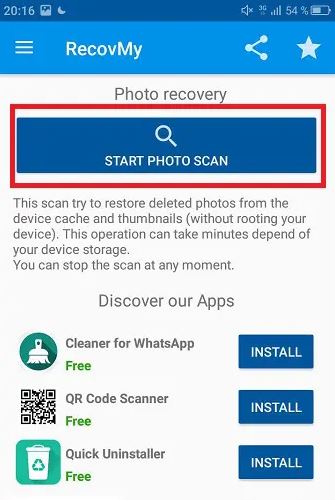
После установки приложения заходим в него, нажимаем на кнопку «Start Photo Scan» и ждем окончания процесса поиска. После сканирования снова отобразятся удаленные из Галереи фотографии – выбираем нужные и нажимаем по кнопке в виде закрученной стрелочки. Готово.
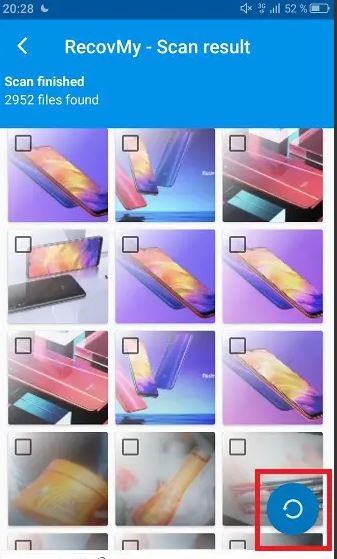
Восстановление с помощью проводника файлов
Если же данные приложения не помогают, и нужные вам фотографии все еще остаются удаленными, то можно попробовать поискать их более ужатые версии – так называемые «миниатюры». Найти их не сложно, поможет в этом вам любой файловый менеджер – в нашем случае для примера берется родной Проводник, встроенный в MIUI.
Заходим в проводник. Делаем жест слева-направо, чтобы показались настройки приложения, и в открывшемся списке нажимаем на пункт «Настройки». Первой строчкой в новом окне будет стоять «Показывать скрытые файлы». Активируем данный пункт. После этого возвращаемся на главный экран приложения.
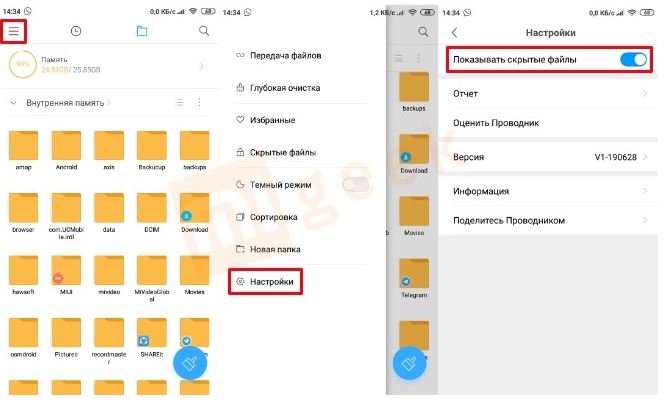
Далее заходим в корневую папку вашего смартфона – в Проводнике от Xiaomi она вызывается свайпом справа-налево. Для вас откроется список все доступных на устройстве папок. Ищем папку с названием DCIM, внутри которой нас будет ждать еще одна папка «.thumbnails». Нажимаем на нее и ищем среди сохраненных на устройстве миниатюр нужное вам изображение, после чего переносим его стандартными средствами в любую доступную папку на смартфоне.
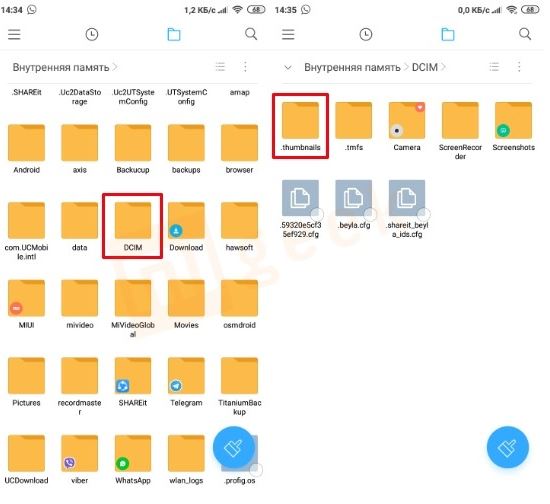
Восстановление фотографий при помощи программ для ПК
Многие опытные пользователи советуют даже не тратить время на поиск удаленных изображений с помощью приложений под Андроид, а сразу подключать «тяжелую артиллерию». Для Windows доступно немало решений по восстановлению утраченных файлов – рассмотрим две наиболее популярные на сегодня программы.
Hetman Partition Recovery
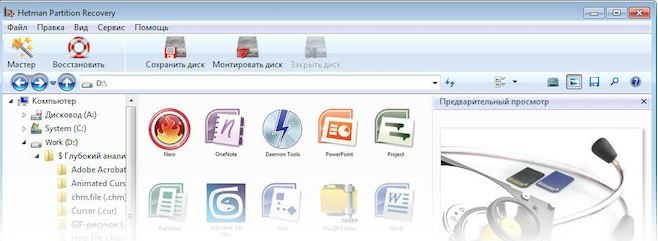
Данный софт давно зарекомендовал себя как отличный способ восстановить необходимые файлы – в отличие от многих программ, Hetman Partition Recovery может вернуть именно оригинал удаленного изображения, а не его сжатую копию. За эту фишку придется платить – бесплатной версии программы не существует. Однако для одноразового пользования подойдет и пробный период – именно этот вариант и предлагает разработчик в первую очередь.
Перед процедурой восстановления следует подключить ваш Xiaomi к компьютеру, после чего на экране смартфона выбрать пункт «Передача файлов». Далее скачиваем программу Hetman Partition Recovery, устанавливаем, а после – открываем ее. Перед нами предстает довольно простой интерфейс софта: здесь мы увидим все доступные для проведения поиска хранилища, включая подключенный к ПК смартфон.
Нажимаем на иконку смартфона и выбираем пункт «Полный анализ». По окончанию анализа выбираем необходимые снимки и нажимаем «Восстановить».
Asoftech Data Recovery
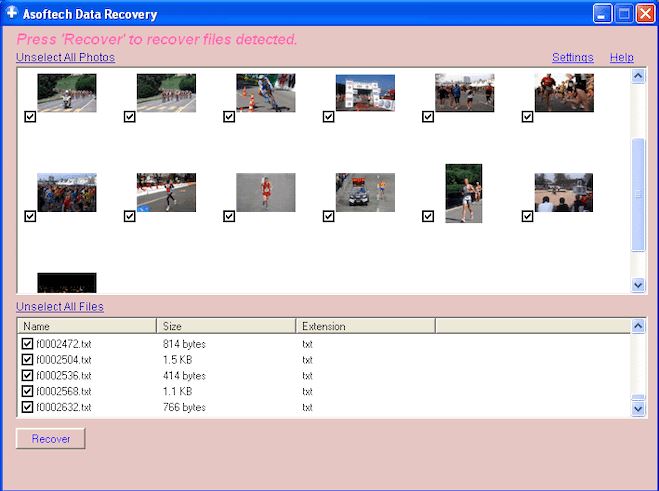
Следующая программа уже не отличается приятным интерфейсом, но все также радует тщательностью поиска. Устанавливаем софт на ваш ПК, также подсоединяем смартфон к компьютеру и открываем само приложение.
В открывшемся окне программы нажимаем «Drive» и выбираем название вашего смартфона. После этого нажимаем «Next», запуская таким образом поиск фото. По окончании процедуры восстанавливаем найденные изображения при помощи кнопки «Recover».
Как видим, способов восстановить утраченные фото не так уж и мало – и это мы еще не затронули вопрос root-прав. Поэтому не волнуйтесь, если вдруг случайно удалите важные для вас изображения.
Выбираем файловый менеджер для Android: Mi Проводник и File Commander – в поисках лучшего
Оглавление
Вступление
Лаборатория сайта Overclockers.ru уделяет большое внимание прикладному софту, именно по этой причине вы видите на наших страницах множество подробных обзоров мобильных приложений. И сегодня вас ждет небольшое, но весьма полезное дополнение к обзору файловых менеджеров для устройств под управлением ОС Android.
реклама
Некогда ранее мой коллега уже рассматривал доступные на тот момент файловые менеджеры и свел все впечатления в итоговую статью, в которой кратко рассказал о каждом из десяти изученных приложений. Но прогресс не стоит на месте, появляются все новые и новые решения, достойные внимания.
Мы познакомимся с минималистичным и простым файловым менеджером Xiaomi Mi Проводник, а компанию ему составит функциональный и максимально продвинутый File Commander.
В качестве тестового оборудования использовались следующие устройства:
Mi Проводник
Знакомство
Практически все, кто хоть раз держал в руках смартфон с оболочкой Miui, отмечали не только ее прекрасную работоспособность, но и отточенное программное обеспечение.
Те же «звонилка», блокнот и проводник, многие даже устанавливали отдельно эти приложения с форумов. Сейчас же необходимость в этом полностью отпала, ведь некоторые приложения появились в Google Play, как и наш любимый файловый менеджер Mi Проводник.
реклама
Ключевые особенности приложения Mi Проводник:
Начало работы
Файловый менеджер Mi Проводник выполнен в минималистичном стиле, в его оформлении преобладают светлые тона и минимальное количество элементов. И все указанное прекрасно сочетается на практике не только с Miui, но и с «голой» операционной системой Android.
Главный экран Mi Проводник предназначен под недавние файлы, которые сортируются по новизне. Мы можем сразу посмотреть, откуда был получен и какому приложению принадлежит тот или иной файл, а при более детальном рассмотрении – открыть сам файл и узнать точную дату его создания.
К сожалению, встроенной галереи, медиапроигрывателя и прочих приложений данный файловый менеджер не имеет.
Кстати, мне очень понравилось, как утилита уведомляет нас о новых файлах.
На другом рабочем экране можно просмотреть файлы по отдельным типам и перейти к часто используемым папкам, например «Загрузки», «Камера» или «Bluetooth».
Хитрости проводника в смартфонах Xiaomi
Запись на внешнюю флешку через OTG переходник в смартфонах Xiaomi

Выше показано как я копировал видео из памяти смартфона на внешнюю флешку. ES проводник, увы, не может этого сделать.
Ftp сервер в смартфонах Xiaomi
В родного проводника есть ещё одна хорошая штука — ftp сервер. Ничего необычного, но тем не менее.
Смысл в том, что настроив его можно получить доступ с компьютера или другого устройства к файлам и папкам на смартфоне в пределах локальной сети Wi-Fi.

Дело сделано. Теперь можно подключиться компьютером введя в адресную строку в браузере ftp://192.168.1.27:2121
Вот как это будет выглядеть.

Замечу только, что посмотреть видео, послушать музыку так не получится. Протокол ftp служит для передачи файлов. Как смотреть фильмы через wi-fi на Андроиде — читайте в этом моём посте.
Журнал новых файлов в смартфоне
Как просто подключиться к компьютеру с помощью стандартного проводника Xiaomi я рассказал в посте КАК ПЕРЕДАТЬ ФАЙЛЫ МЕЖДУ КОМПЬЮТЕРОМ И СМАРТФОНОМ ЧЕРЕЗ ДОМАШНЮЮ СЕТЬ WI-FI. Удивительно как стандартный проводник становится всё лучше и лучше!